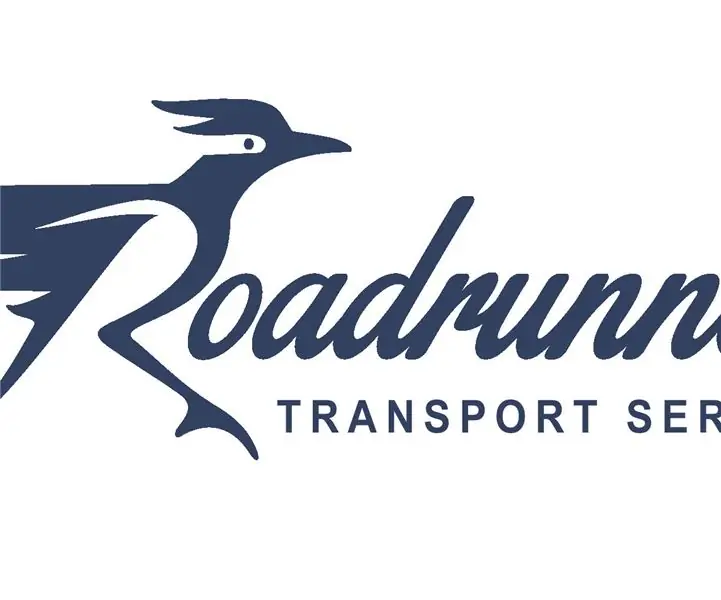
Turinys:
- Autorius John Day [email protected].
- Public 2024-01-30 10:49.
- Paskutinį kartą keistas 2025-01-23 14:59.

„Roadrunner“yra maža automatizuota transporto priemonė, kurios funkcija yra gabenti gėrimų skardines ištroškusiems vartotojams.
Kaip tai veikia? Skardinė dedama ant viršutinio transporto priemonės pagrindo, o skardinės svoris paspaudžia mažą mygtuką, kuris nurodo transportui, kad jis yra paruoštas darbui. Norėdamas save vadovauti, „Roadrunner“eina keliu žemėje juodos linijos pavidalu, kuris nurodo, kur jis turėtų eiti, ir naudodamasis fotosensoriais, jis gali nustatyti, kada jis eina iš kelio ir pataiso savo kryptį, likti tokiu būdu, visada trasos viduje. Kai transporto priemonė atvyksta pas vartotoją, ji pasiima gėrimų skardinę, todėl nedidelis transporto sustojimas vyksta toje pačioje vietoje. Jis nekartos savo žygio, kol vartotojas nepadės skardinės atgal, kad galėtų grįžti į pradinį tašką ir užbaigti savo darbą.
1 žingsnis: įrankiai ir medžiagos
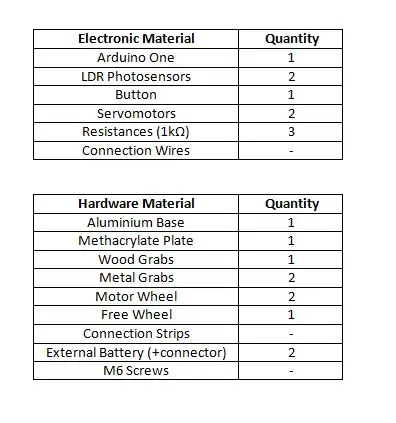

2 žingsnis: Aparatūros surinkimas



1. KŪNAS
Kėbului naudojome aliuminio plokštę, kurią supjaustėme ir sulenkėme norima forma. Mes taip pat padarėme visas skyles, kurių reikės varžtams.
2. RATAI
Mes panaudojome 2 ratus iš „Mecano“žaidimo, kurie puikiai tinka mūsų robotui. Servos eina po plokšte, sujungta varžtais. Priekiniam ratui naudojome „laisvą“ratą, todėl jis gali lengvai judėti bet kuria kryptimi.
3. FOTOSENSORIAI
RDL fotosensoriams naudojome plokštę ir prie jos suvirinome grandinę, ji apima varžą, LDR, teigiamą, neigiamą ir signalą.
4. ARDUINO LENDA
Mes pritvirtinome „Arduino“plokštę prie plokštės varžtais. Tada mes tiesiog prijungėme prie jo visą grandinę. Norėdami tiekti plokštę, naudojome 2 9V baterijas, kurias sujungėme ir prijungėme prie „Arduino“.
5. Viršutinė plokštė
Viršutinei plokštei PMMA pjaustyti naudojome lazeriu pjaustytą mašiną. Mes sukūrėme šią formą naudodami „AutoCad“. Jį sudaro didelė plokštė, 3 apskriti žiedai ir apskritas gabalas, tinkantis žiedams. Suteikėme vietos lėkštutei, kad tilptume mygtuką.
3 žingsnis: elektros jungtys
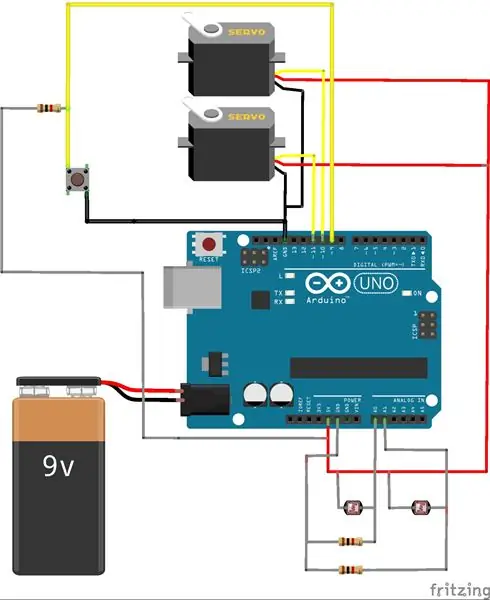
1. Servomotorių prijungimas:
Servomotorius susideda iš trijų kabelių; vienas geltonas arba oranžinis signalas, raudonas maitinimas (Vcc) ir juodas arba rudas įžeminimas (GND). Raudona ir ruda spalvos yra pritvirtintos prie atitinkamų „Arduino“kaiščių (5V ir GND). Vienas servo yra prijungtas prie PWM kaiščio 10, o kitas - prie PWM kaiščio 11.
2. Prijungimo mygtukas:
Elektroniniai mygtukai veikia kiek savotiškai; leisti įtampą per kaiščius įstrižai, tai yra, jei turime keturis kaiščius, norėdami dirbti, įvestį ir išvestį turime sujungti tik dviem kaiščiais, 1-4 arba 2-3. Pvz., Jei pasirinksime 1-4 kaiščius, mes prijungsime įžeminimą (GND) prie 4 kaiščio, o išvestis bus prijungta prie PWM 9 kaiščio ir, savo ruožtu, kartu su 1 kOhm atsparumu, prijunkite jį prie 5 V (Vcc).
3. Fotosensorių prijungimas:
Norėdami prijungti fotosensorius, vieną iš kojų turime įdėti tiesiai į „Vcc“maitinimo šaltinį, o kitą - tuo pačiu metu prijungti prie analoginio kaiščio (šiuo atveju prie kaiščių A0 ir A1) ir įžemintą GND kartu su atsparumas 1 kOhm.
Pastaba:
Prie laidų galite lituoti mažas jungtis, jei laidai netelpa tiesiai į „Arduino“, arba naudokite protoboardą, kad palengvintumėte įvairias jungtis. Šiame projekte mes naudojome jungiamąsias juostas skirtingoms jungtims.
4 žingsnis: „Arduino“programavimas
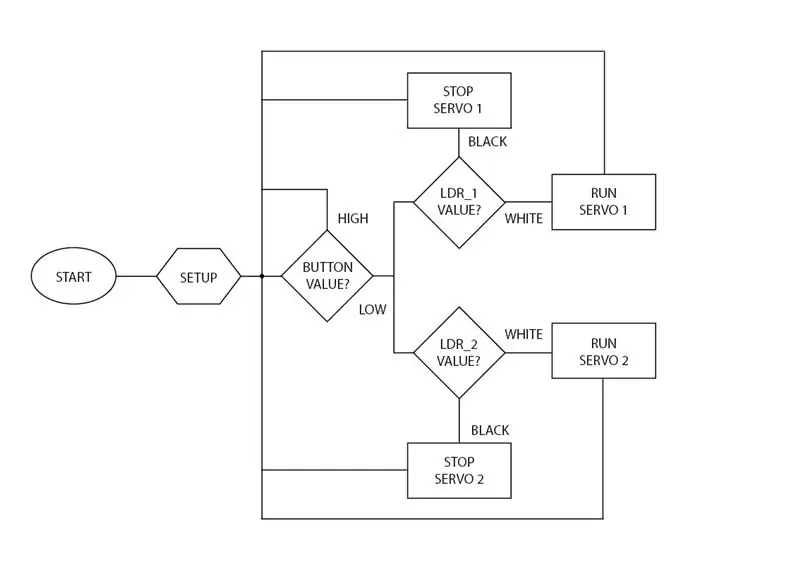
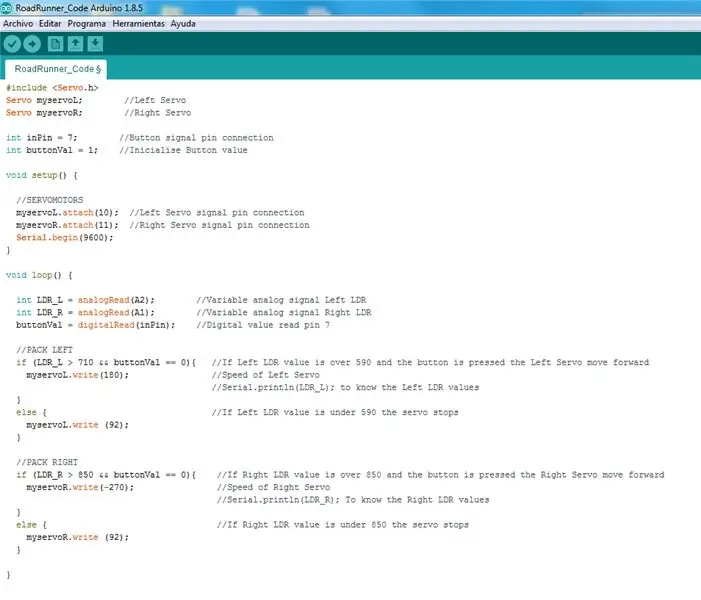
KODAS
#include Servo myservoL;
Servo myservoR;
int inPin = 7;
int mygtukasVal = 1;
void setup () {
// SERVOMOTORIAI
myservoL.attach (10);
myservoR.attach (11);
Serial.begin (9600); }
void loop () {
int LDR_L = analogRead (A2);
int LDR_R = analogRead (A1);
buttonVal = digitalRead (inPin);
// PAKUOTĖ KAIRĖ
jei (LDR_L> 590 && buttonVal == 0) {
myservoL.write (180);
//Serial.println(LDR_L); }
Kitas {
myservoL.write (92);
//Serial.println(LDR_L);
}
// PAKUOTĖ TEISINGAI
if (LDR_R> 750 && buttonVal == 0) {
myservoR.write (-270);
// Serijinis.println (LDR_R); }
Kitas {
myservoR.write (92);
// Serija.println (LDR_R); }
}
Rekomenduojamas:
„Arduino“automobilių atbulinės eigos įspėjimo sistema - Žingsniai po žingsnio: 4 žingsniai

„Arduino“automobilių atbulinės eigos įspėjimo sistema | Žingsniai po žingsnio: Šiame projekte aš suprojektuosiu paprastą „Arduino“automobilio atbulinės eigos stovėjimo jutiklio grandinę, naudodamas „Arduino UNO“ir ultragarsinį jutiklį „HC-SR04“. Ši „Arduino“pagrįsta automobilio atbulinės eigos įspėjimo sistema gali būti naudojama autonominei navigacijai, robotų diapazonui ir kitiems diapazonams
„Arduino Halloween Edition“- „Zombies“iššokantis ekranas (žingsniai su nuotraukomis): 6 žingsniai

„Arduino Halloween Edition“- „Zombies“iššokantis ekranas (žingsniai su paveikslėliais): norite Helovino metu išgąsdinti savo draugus ir sukelti riksmą? O gal tiesiog norite padaryti gerą išdaigą? Šis iššokantis „Zombies“ekranas gali tai padaryti! Šioje instrukcijoje aš išmokysiu jus, kaip lengvai padaryti iššokančius zombius naudojant „Arduino“. HC-SR0
Akustinė levitacija naudojant „Arduino Uno“žingsnis po žingsnio (8 žingsniai): 8 žingsniai

Akustinė levitacija naudojant „Arduino Uno“žingsnis po žingsnio (8 žingsniai): ultragarsiniai garso keitikliai L298N nuolatinės srovės adapterio maitinimo šaltinis su vyrišku nuolatinės srovės kaiščiu „Arduino UNOBreadboard“Kaip tai veikia: pirmiausia įkelkite kodą į „Arduino Uno“(tai yra mikrovaldiklis su skaitmeniniu ir analoginiai prievadai kodui konvertuoti (C ++)
„Pixel Kit“, kuriame veikia „MicroPython“: pirmieji žingsniai: 7 žingsniai

„Pixel Kit“, kuriame veikia „MicroPython“: pirmieji žingsniai: Kelionė, skirta visam „Kano Pixel“potencialui išnaudoti, prasideda gamyklos programinės įrangos pakeitimu „MicroPython“, tačiau tai tik pradžia. Norėdami koduoti „Pixel Kit“, turime prie jo prijungti savo kompiuterius. Ši pamoka paaiškins, kas
Tiesioginė 4G/5G HD vaizdo transliacija iš DJI drono esant mažai delsai [3 žingsniai]: 3 žingsniai
![Tiesioginė 4G/5G HD vaizdo transliacija iš DJI drono esant mažai delsai [3 žingsniai]: 3 žingsniai Tiesioginė 4G/5G HD vaizdo transliacija iš DJI drono esant mažai delsai [3 žingsniai]: 3 žingsniai](https://i.howwhatproduce.com/images/009/image-25904-j.webp)
Tiesioginis 4G/5G HD vaizdo įrašų srautinis perdavimas iš DJI drono esant mažai delsai [3 žingsniai]: Šis vadovas padės jums gauti tiesioginius HD kokybės vaizdo srautus iš beveik visų DJI dronų. Naudodami „FlytOS Mobile App“ir „FlytNow Web Application“galite pradėti transliuoti vaizdo įrašus iš drono
